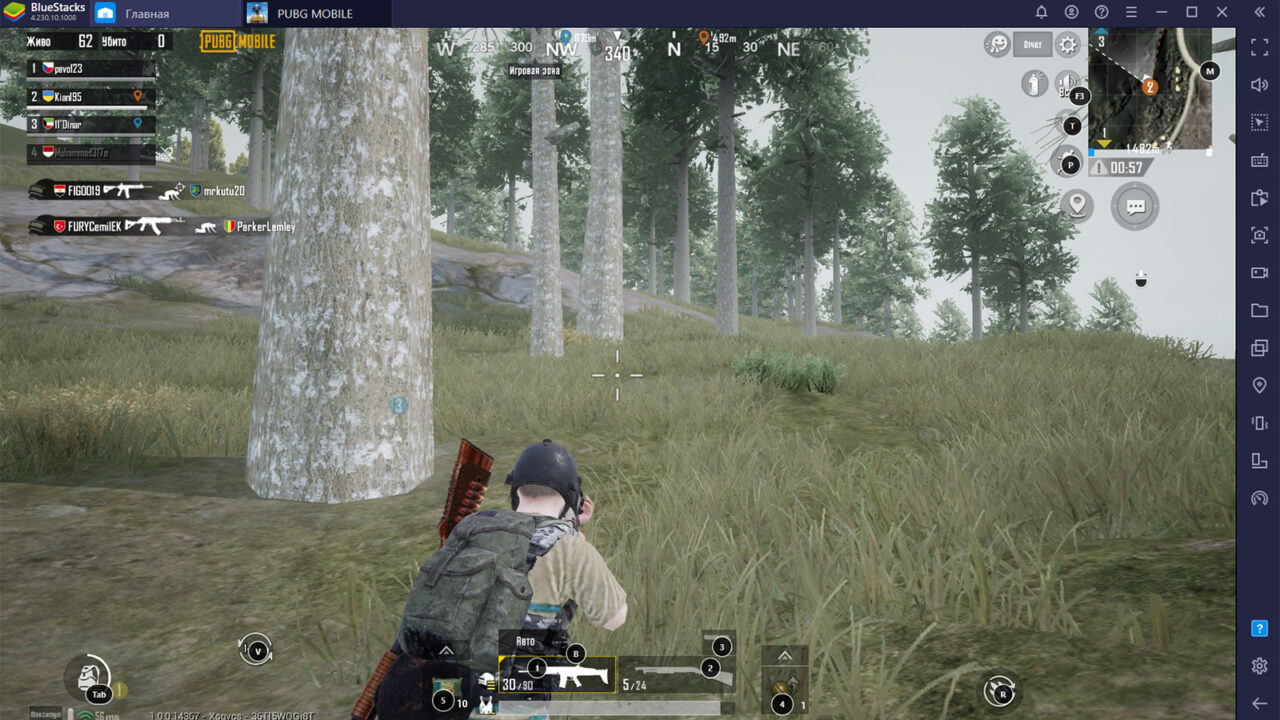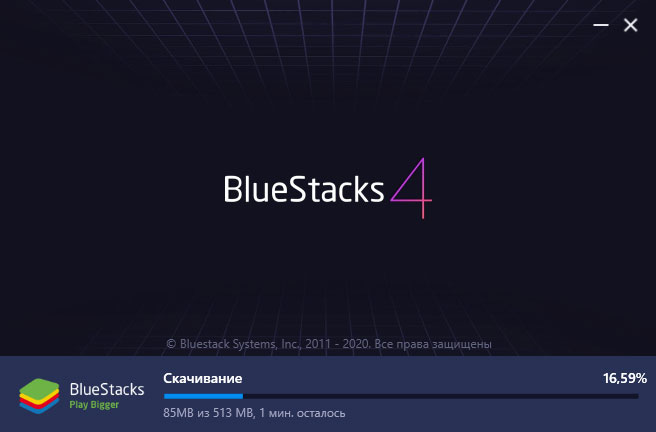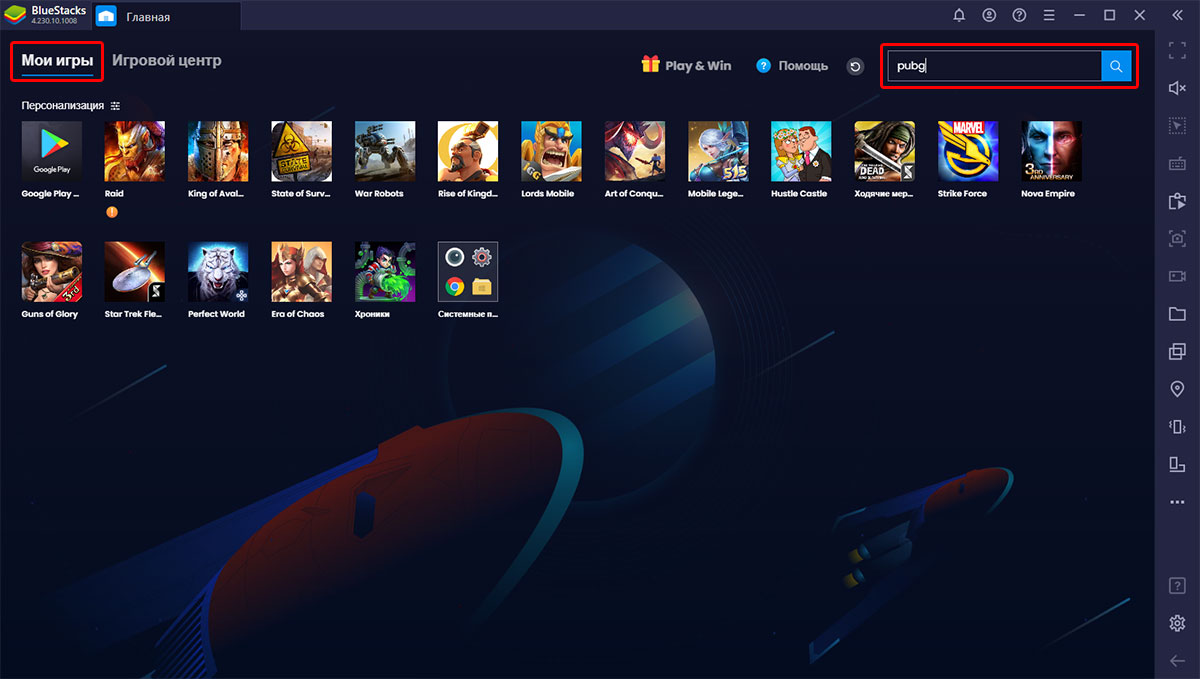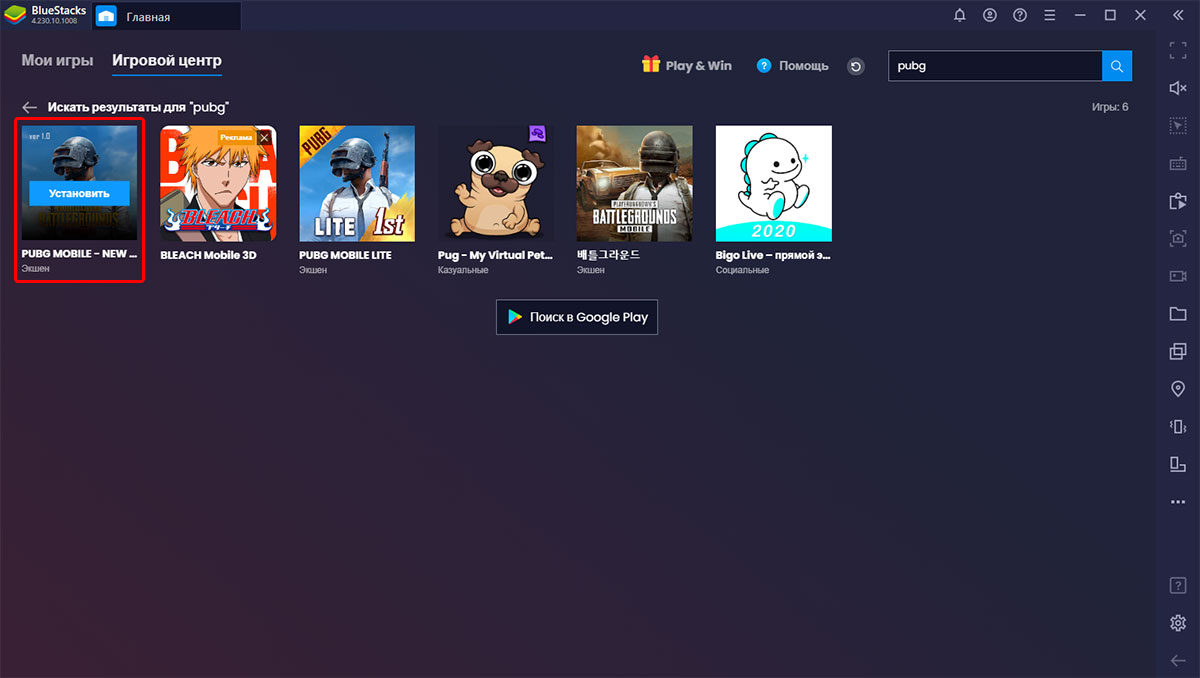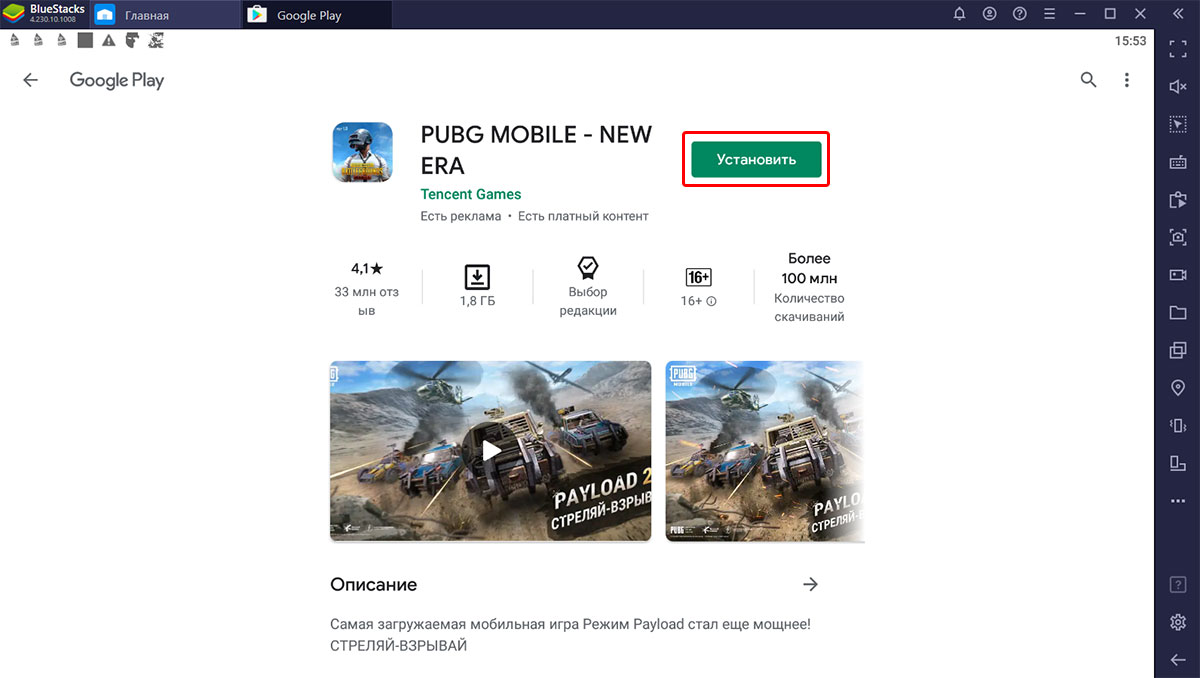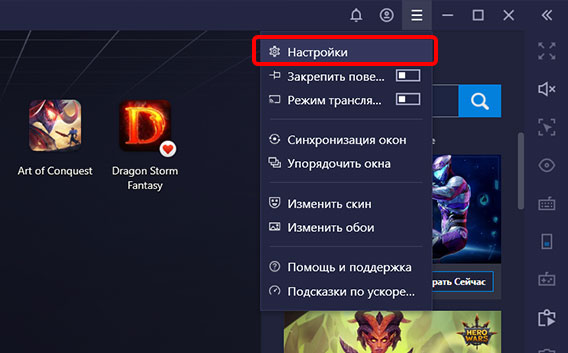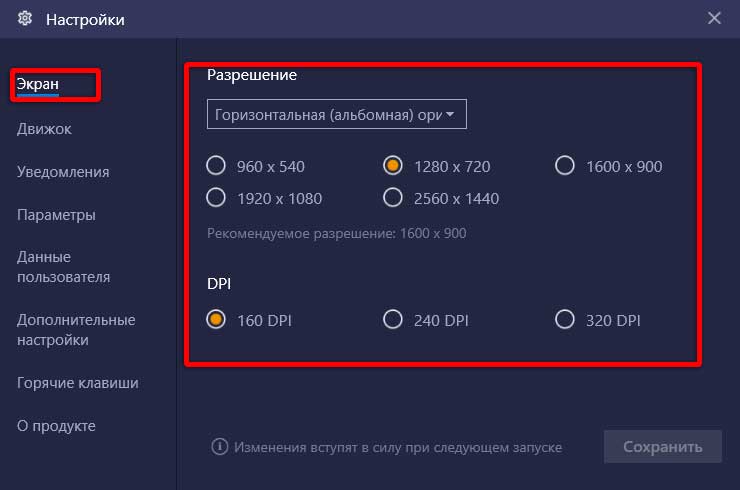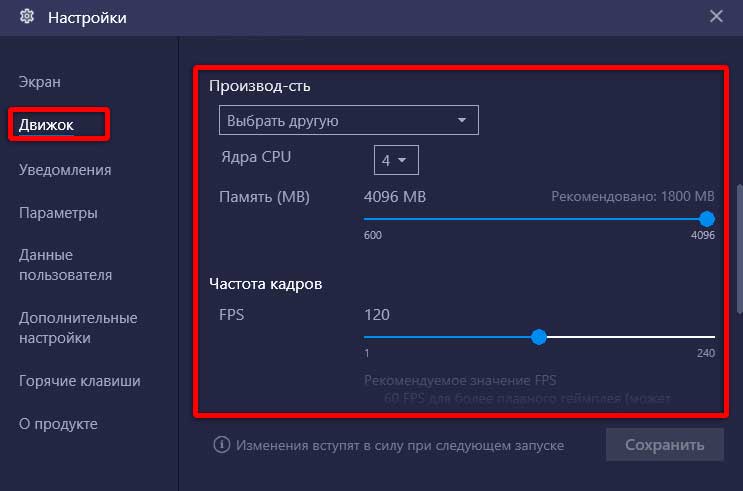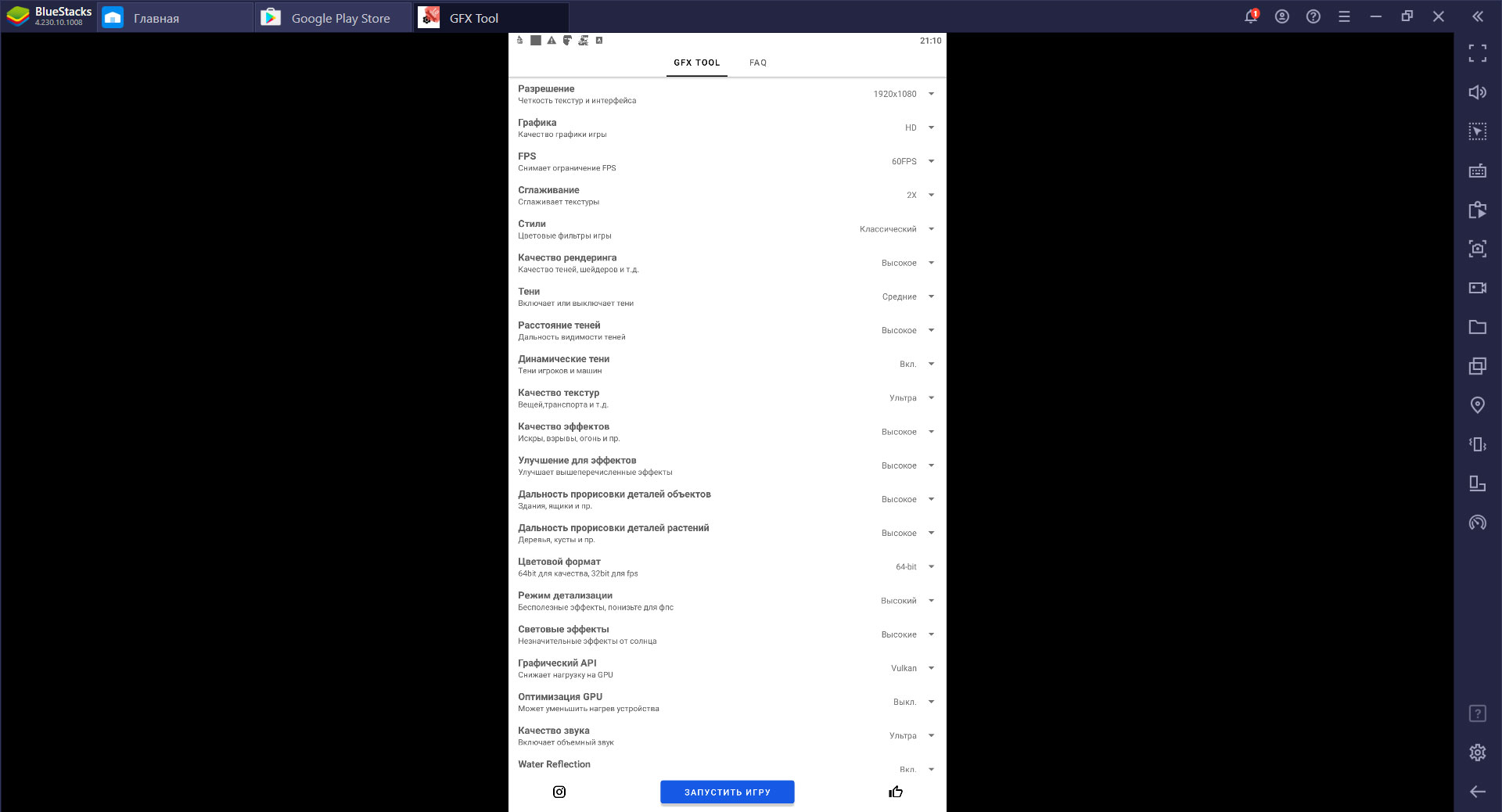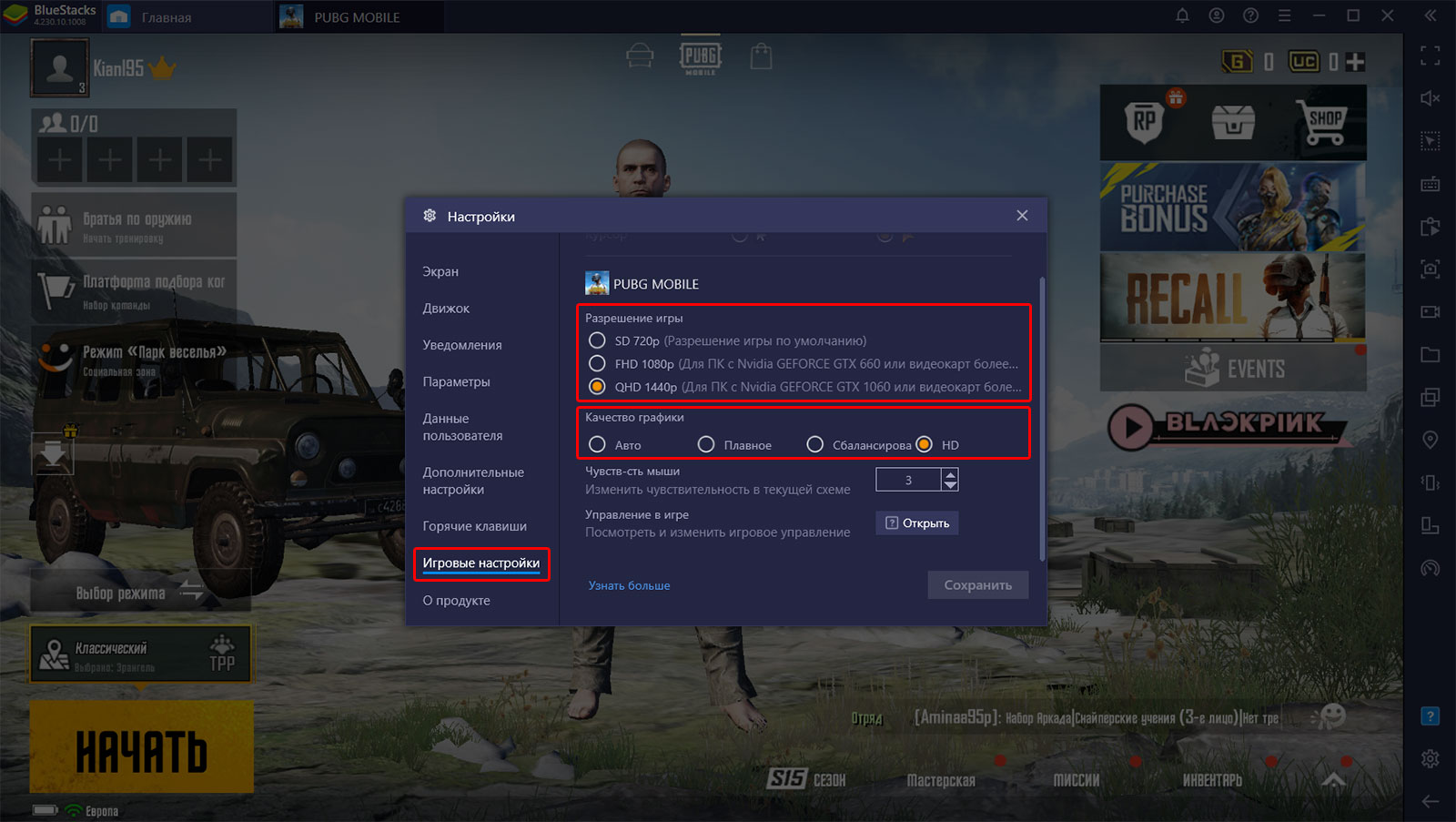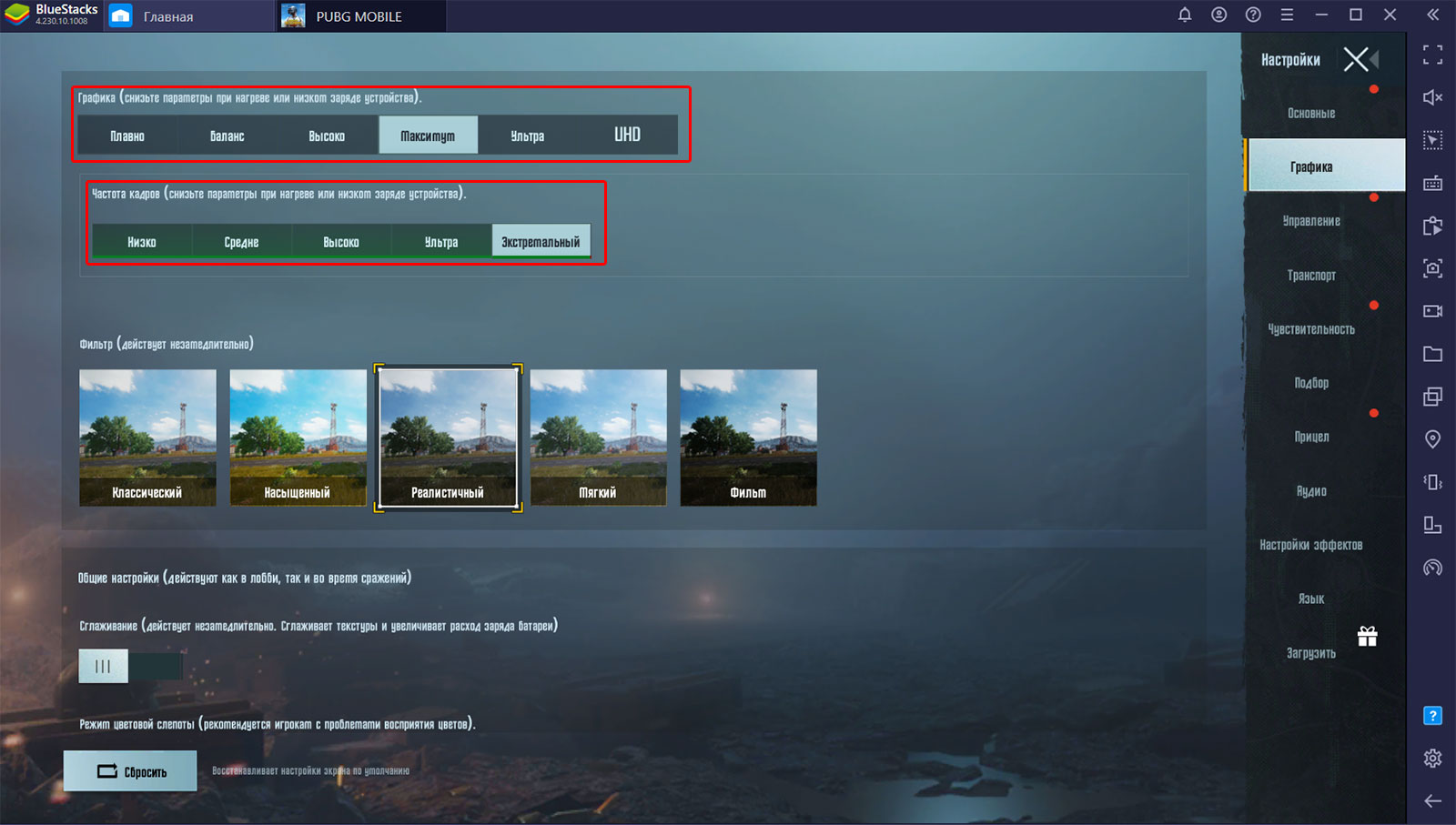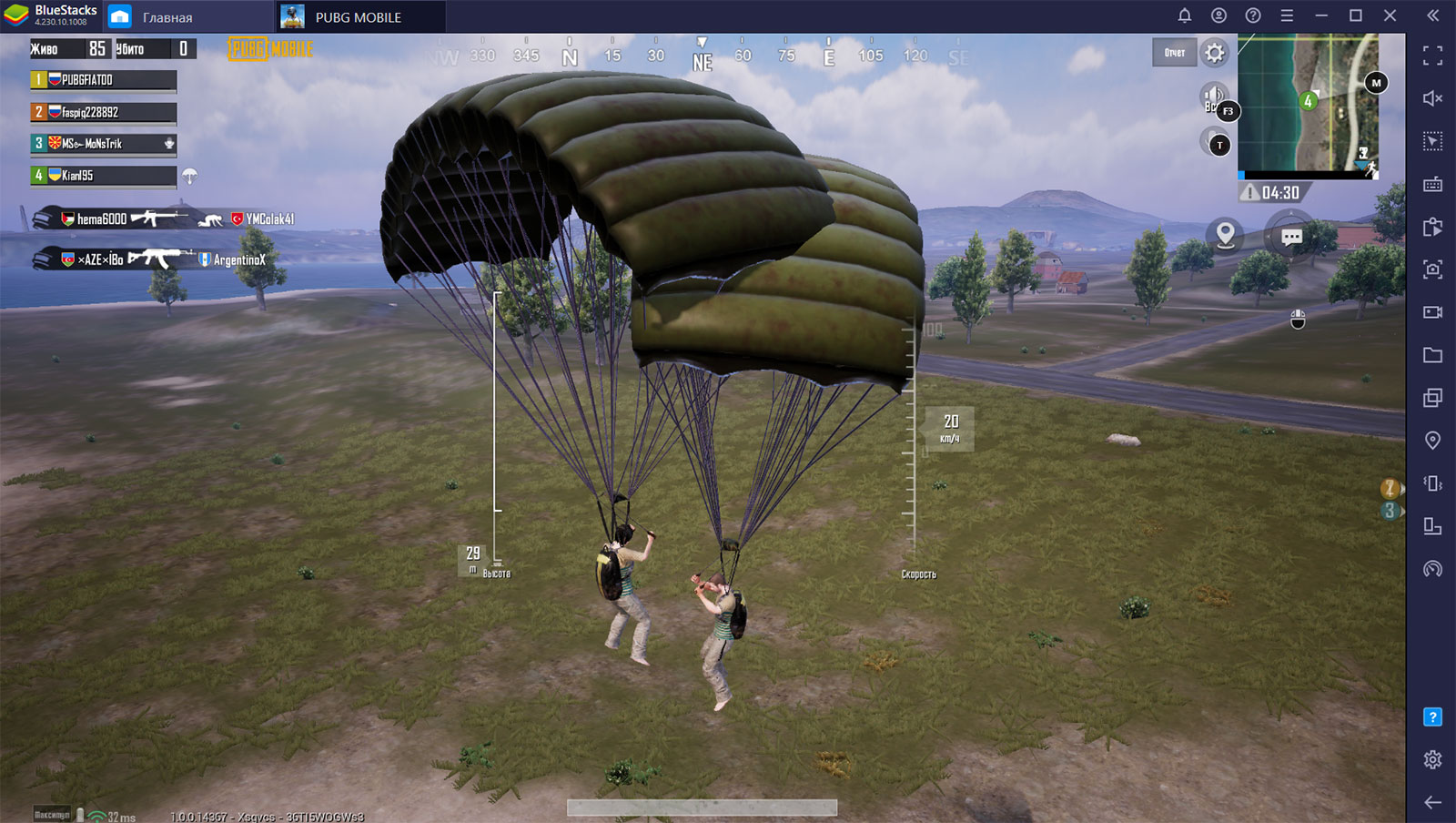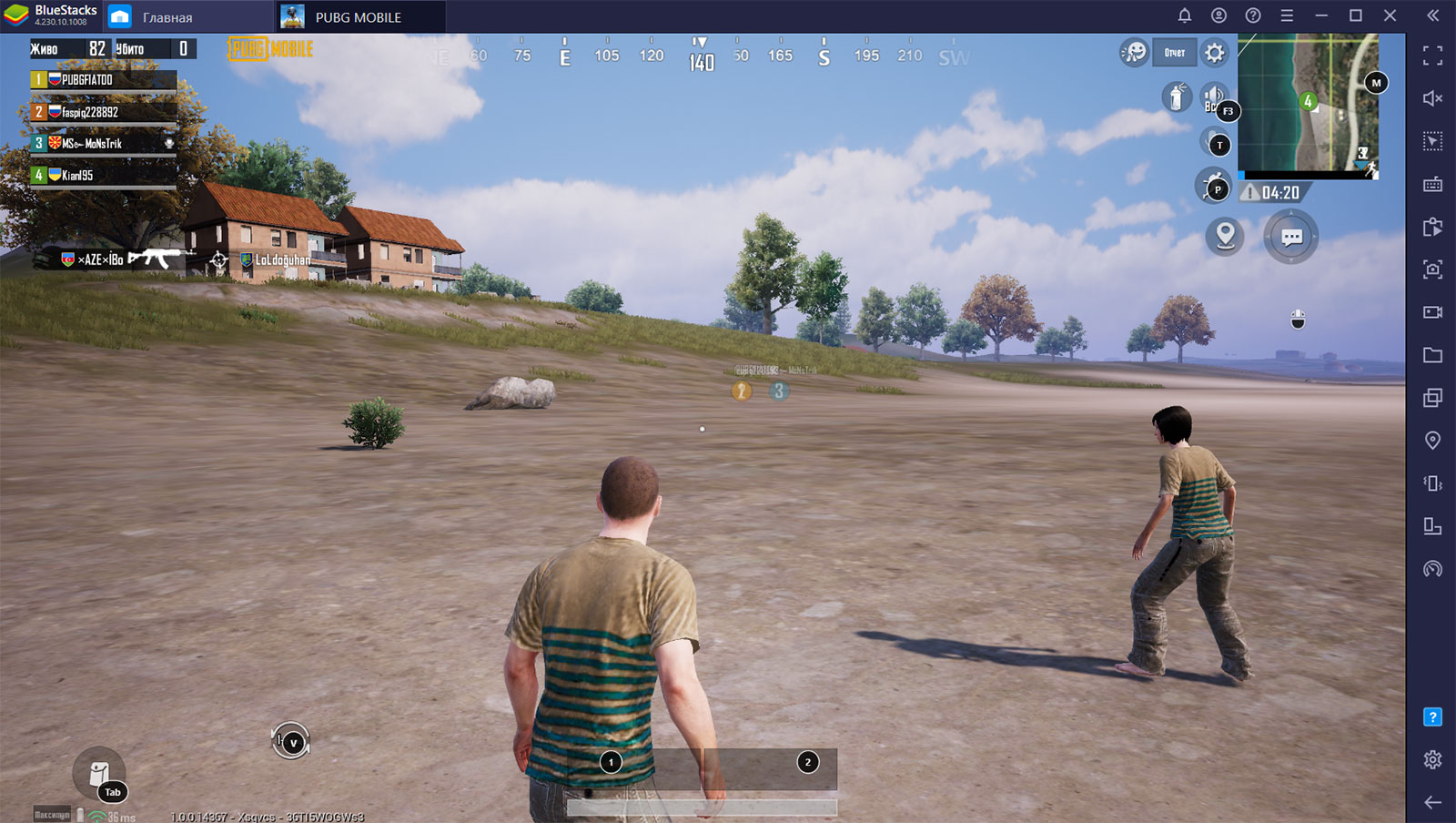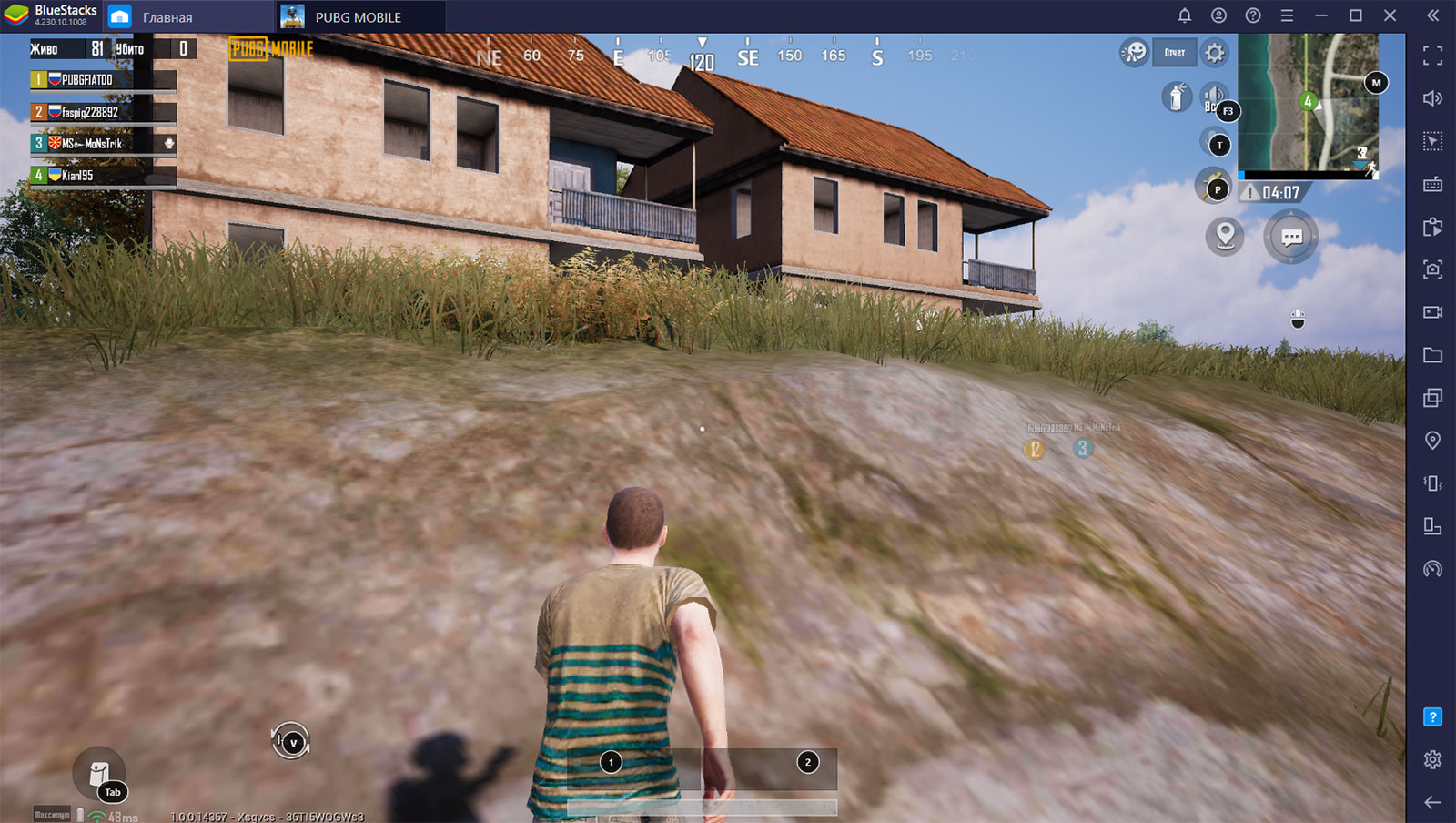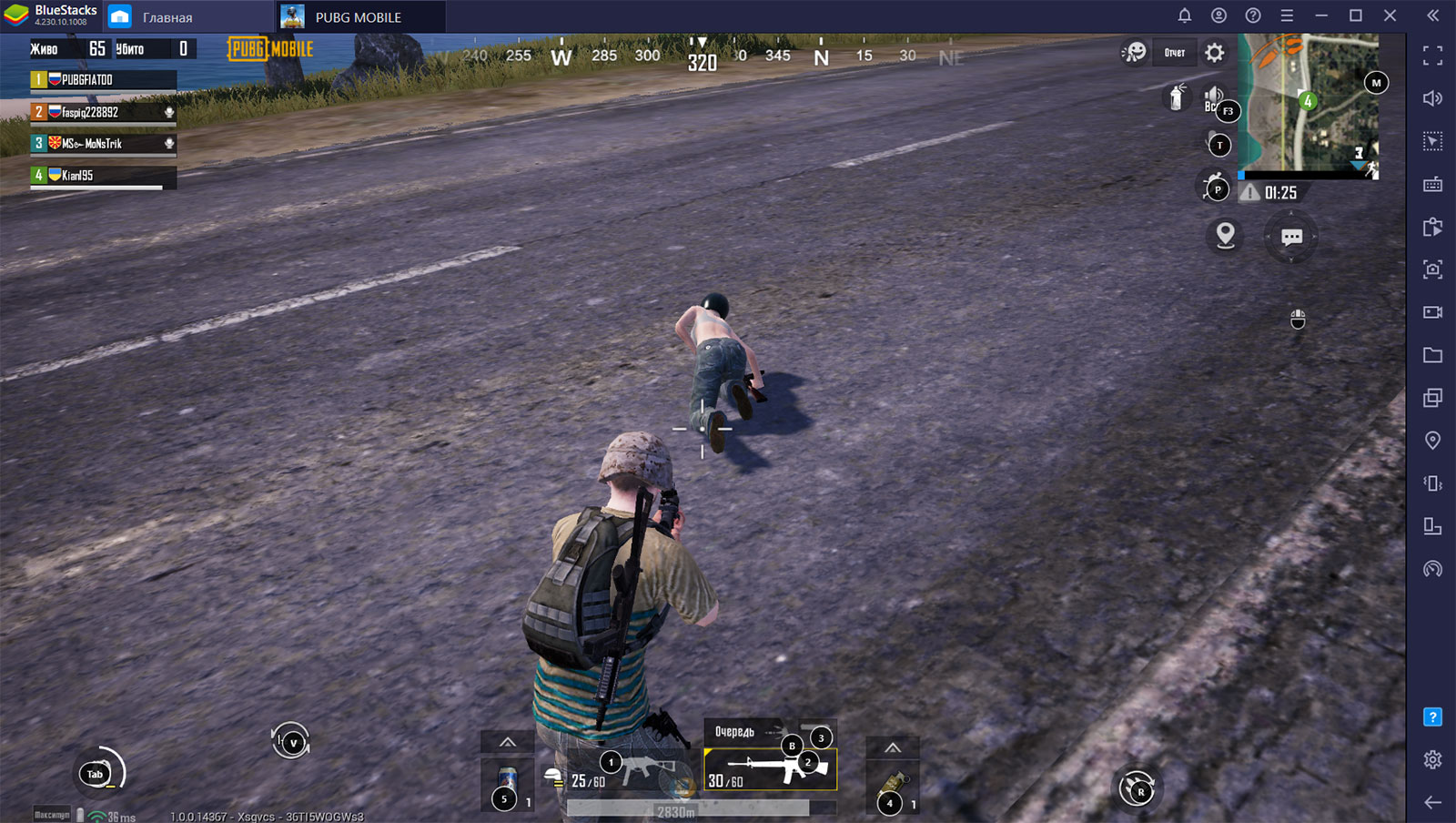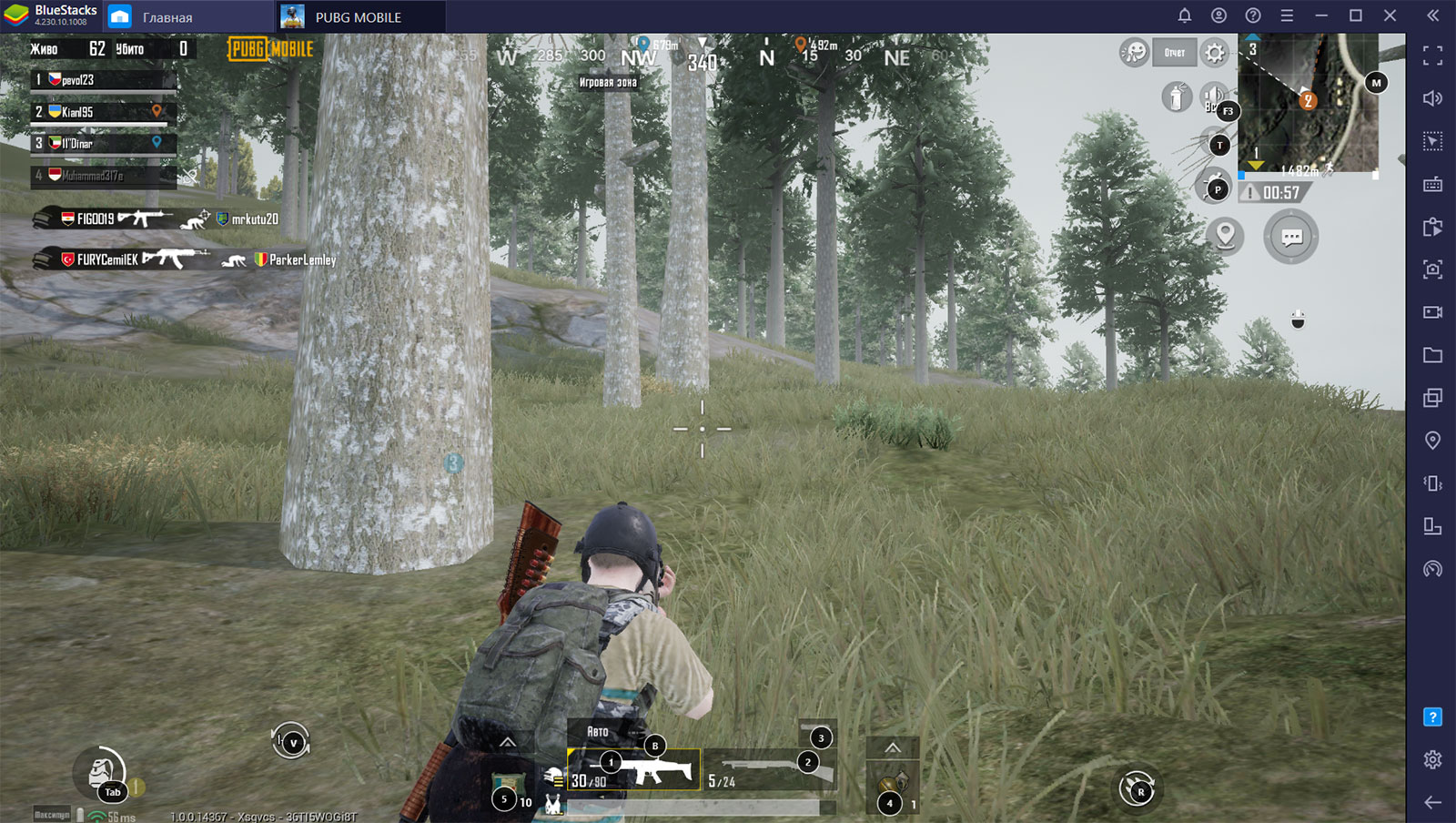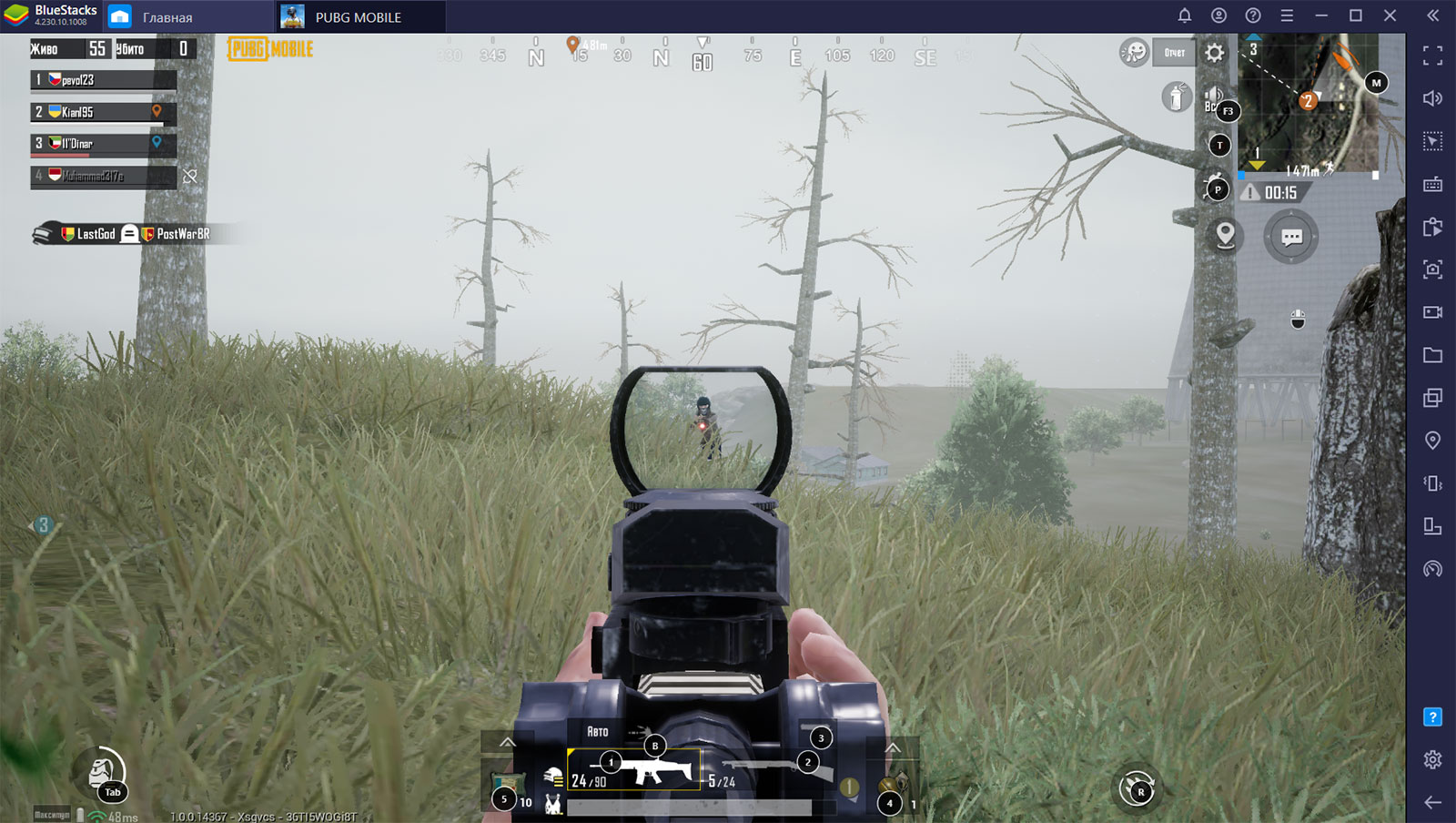PUBG Mobile – это мобильная версия Playerunknown’s Battlegrounds. Как и в классическом PUBG, 100 игроков здесь высаживаются на большой остров и сражаются до последнего выжившего при помощи огнестрельного оружия. Играть можно как вдвоем или соло, так и отрядом из 4-х игроков.
У PUBG есть сразу 2 клиента для компьютера: классический и PUBG Lite. Однако из-за того, что обновления PUBG Lite прекратились, а рейтинг из игры был убран, любители королевских битв все чаще посматривают в сторону мобильной версии. В нее тоже можно поиграть на компьютере при помощи бесплатного эмулятора BlueStacks. Об этом и пойдет речь в нашем коротком гайде.
Установка BlueStacks с PUBG Mobile на ПК за 2 минуты
Для начала установим эмулятор, который установит вам саму игру.
- Перейдите на страницу PUBG Mobile на www.bluestacks.com.
- Нажмите «Скачать PUBG Mobile на ПК». Подождите несколько секунд, пока скачается установочный пакет.
- Запустите установщик и нажмите «Установить» либо настройте установку по своему усмотрению. Например, вы можете изменить место, куда будет установлен эмулятор и, соответственно, игры.
Через минуту все будет готово. После первого запуска BlueStacks авторизуйтесь под своим Google аккаунтом, чтобы получить доступ к Google Play Store. После этого загрузка игры должна начаться автоматически.
Установка PUBG Mobile на BlueStacks вручную
Если из-за низкой скорости интернета загрузка игры не началась автоматически, ее можно установить вручную, как на любом андроид смартфоне и даже проще.
- На главном экране программы введите в окно поиск название игры: «PUBG Mobile». Нажмите Enter для поиска.

- В результатах поиска будет немного рекламы – не обращайте внимания. Просто выберите искомую игру из списка и нажмите «Установить».

- Далее откроется страница PUBG Mobile в Google Play Store. Снова нажмите «Установить» и немного подождите. Все остальное программа сделает самостоятельно.

Уже через 2-3 минуты игра будет загружена и установлена на эмулятор. Иконка PUBG Mobile появится на главном экране BlueStacks (раздел «Мои игры»), а ярлык быстрого запуска – на рабочем столе ПК.
Однако, чтобы играть в PUBG Mobile с комфортом, придется поковыряться в настройках…
Настройка BlueStacks на максимальную графику и производительность
В настройках BlueStacks мы улучшим качество картинки во всех играх и в разы повысим производительность.
- В верхнем меню выберите «Настройки».

- Перейдите в раздел «Экран». Укажите разрешение экрана и DPI – плотность пикселей.

Чем больше эти значения, тем более сглаженной и качественной будет картинка в играх, но и нагрузка на видеокарту будет больше. Если у вас слабая видеокарта, рекомендуется установить разрешение до 1280×720 и DPI 160. Картинка будет мыльной, но играть сможете. - Теперь откройте раздел «Движок» и промотайте до подраздела «Производительность». Выделите эмулятору максимум ядер процессора и максимум оперативной памяти (ограничение в 4 GB).

Здесь все просто: чем больше ресурсов получит эмулятор, тем лучше будут работать игры.
Готово. Теперь займемся настройками самой игры…
Настройка PUBG Mobile: улучшение графики, повышение FPS
При попытке запуска PUBG Mobile порекомендует вам переключить графику в настройках с DirectX на OpenGL. Не делайте этого! На OpenGL там все совсем печально, потому эту рекомендацию смело игнорируем – нажимаем «Не сейчас».
Первым делом запустите Google Play и установите приложение GFX Tool. С помощью этого приложения вы сможете очень тонко изменять любые графические настройки PUBG Mobile. Здесь можно выставить 60 FPS, убрать мыло с текстур, добавить / убрать тени и постэффекты, прочее.
О том, как ее правильно настроить, доходчиво рассказывает парень из следующего видео.
Далее после запуска игры зайдите в «Настройки» BlueStacks в раздел «Игровые настройки». Здесь вы сможете поменять разрешение игры, изменить качество графики и настроить чувствительность мыши.
Поскольку у меня видеокарта RX 580 8 Gb, я установил все на максимум. Если у вас слабая видеокарта, эти настройки придется убавить. Чувствительность мыши подгоняйте под себя.
Наконец, в лобби самого PUBG Mobile зайдите в настройки игры и в боковом меню перейдите в раздел «Графика». Выберите оптимальное для себя качество графики (в зависимости от видеокарты) и установите частоту кадров «Экстремальный», чтобы получать максимум FPS.
Все готово! Теперь вы можете поиграть в PUBG Mobile на ПК с комфортом и хорошей графикой. Вот несколько скриншотов того, что получилось.
Управление в игре настраивать не нужно. Разработчики BlueStacks позаботились об этом заранее. Вам стоит запомнить только, что опция свободного курсора доступна при зажатии клавиши «X». Все остальные элементы интерфейса подписаны прямо на экране. Например, на клавишу 5 вы можете полечиться, а на клавиши 1-3 – сменить оружие.
Больше крутых игры для BlueStacks
Теперь, когда вы установили BlueStacks, вы можете легко поиграть и в другие хорошие Android-игры. Рекомендуем обратить внимание на:
- Raid Shadow Legends– коллекционная MMORPG на хайпе с современной графикой для ПК и мобильных платформ (свыше 20 млн игроков)
- State of Survival– MMORPG-стратегия про выживание в зомби апокалипсис с большим онлайном
- Rise of Kingdoms– если бы Цивилизацию сделали по интернету, получилась бы эта крутая стратегия
- Marvel: Strike Force– коллекционная MMORPG-стратегия про супергероев
- Hero Wars – не новая, но одна из лучших коллекционных MMORPG для Android
Если у вас остались вопросы по этому гайду, смело задавайте их в комментариях. Делитесь проблемами с игрой и их решениями. Ваш комментарий увидят десятки тысяч наших читателей. Удач и побед в PUBG Mobile, и пусть победит сильнейший! 😉